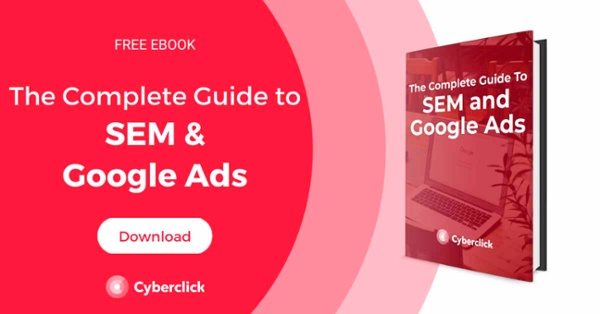Google Merchant Center : Comment créer des campagnes Shopping dans Google Ads
Publié: 2022-04-17Si vous avez configuré une boutique en ligne avec Google, Google Ads vous propose de nombreuses façons de toucher vos clients. Grâce à son outil Merchant Center, Google propose des options de publicité payante et organique pour s'assurer que vous montrez les bons produits à vos clients.
Lisez la suite pour découvrir ce qu'est Google Merchant Center , comment tirer le meilleur parti des campagnes Google Ads Shopping et comment commencer à utiliser cet outil dès aujourd'hui.

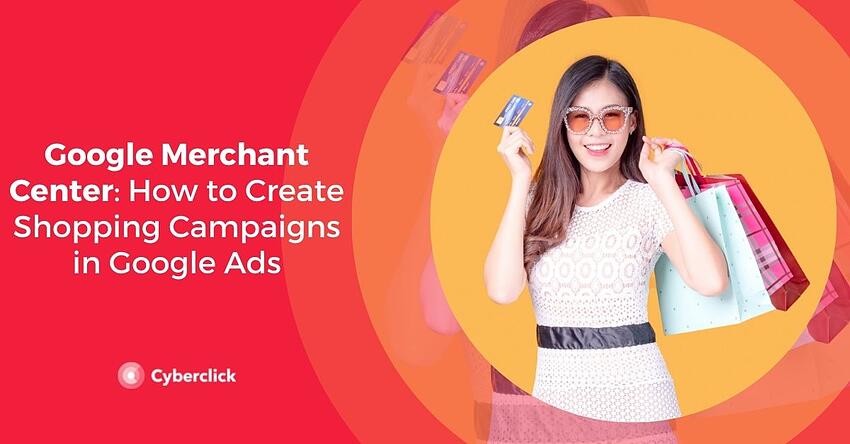
Qu'est-ce que Google Merchant Center ?
Google Merchant Center est un outil qui permet à des millions d'utilisateurs de découvrir et d'acheter vos produits. Avec lui, vous pouvez télécharger des informations sur vos produits et votre boutique en ligne sur Google pour les rendre visibles aux acheteurs.
Google Merchant Center offre de nombreuses fonctionnalités utiles aux annonceurs, telles que :
Informations sur les produits à jour pour vos clients
Annonces Rich Media via Google Shopping, avec la possibilité d'afficher des informations telles que des images de produits et des prix
Des rapports complets sur les performances de votre e-commerce
La capacité de vendre des produits sur différents marchés. Les annonces Google Shopping sont disponibles dans plus de 90 pays. Avec Google Merchant Center, vous pouvez créer des flux multi-pays pour présenter vos produits aux utilisateurs du monde entier.
- Des recommandations personnalisées pour améliorer vos résultats. Sur la page "Opportunités Merchant Center", vous pouvez voir des idées pour améliorer vos données produit pour vos campagnes.
Que sont les campagnes Shopping dans Google Ads ?
Les campagnes Shopping Google Ads sont spécialement conçues pour les commerçants. Si vous avez un magasin, vous pouvez utiliser ces campagnes pour promouvoir votre inventaire local et en ligne, augmenter le trafic vers votre site Web ou votre magasin physique et attirer plus de clients.
Pour utiliser les annonces Shopping , vous devez soumettre vos données produit via Google Merchant Center et créer une campagne Google Ads.
Les annonces Shopping ont un format différent des annonces Google standards, car elles sont plus visuelles et incluent la photo, le titre et le prix du produit ainsi que le nom de la boutique en ligne.
Comment fonctionnent les annonces Google Shopping
Les annonces Google Shopping fonctionnent un peu différemment des annonces textuelles classiques, car les données produit déterminent comment et quand vos annonces sont affichées plutôt que les mots clés. Ces annonces sont gérées via des campagnes Shopping, spécialement conçues pour promouvoir facilement votre inventaire de produits Google Merchant Center dans Google Ads.
Comme les autres formats Google Ads, les annonces Shopping participent à des enchères et sont facturées selon un modèle de coût par clic (CPC). Vous ne payez que lorsqu'un utilisateur clique sur une annonce.
Il existe deux types d'annonces Shopping pour promouvoir votre magasin :
- Annonces produit : Google les crée automatiquement à partir des données produit que vous avez soumises à Google Merchant Center. Ils incluent l'image, le titre et le prix du produit, ainsi que le nom de l'entreprise ou du magasin.
- Annonces d'inventaire locales : ces annonces vous permettent de présenter vos produits et de stocker des données auprès de clients potentiels à proximité qui effectuent des recherches sur Google. Pour ce faire, Google combine les données de produit et d'inventaire dans votre compte Merchant Center.
Emplacements des annonces Shopping
Les publicités peuvent apparaître à différents endroits :
- Dans la recherche Google, à côté des résultats de recherche et de Google Images, mais distinct des annonces textuelles. Notez que les annonces textuelles et les annonces Shopping peuvent apparaître dans la même recherche, car l'intention de Google est que les utilisateurs voient tous les produits qui correspondent à leur recherche.
- L' onglet Shopping de la recherche Google.
- Le Réseau Display de Google, qui comprend YouTube, Gmail et Google Discover .
- Sites Web partenaires du Réseau de Recherche de Google , à condition que vous ayez configuré la campagne pour inclure ces emplacements.
Avantages des annonces Google Shopping
De meilleures opportunités de vente : présentez directement des informations sur vos produits pour aider les clients potentiels à prendre des décisions éclairées. Lorsque les clients sont mieux informés, ils sont plus susceptibles d'acheter sur votre site.

Visibilité accrue : lorsqu'un internaute effectue une recherche sur Google, plusieurs de vos annonces Shopping peuvent s'afficher, voire une combinaison d'une annonce textuelle et d'une annonce Shopping simultanément. Cela multiplie les chances de générer des conversions.
Gestion simplifiée : Les annonces shopping se basent directement sur les informations que vous avez renseignées sur vos produits. Vous pouvez mettre à jour votre inventaire de produits directement dans Google Ads et même créer des groupes de produits pour les articles sur lesquels vous souhaitez enchérir.
Plus d'informations sur vos campagnes : vous pouvez afficher les performances de vos annonces au niveau de détail que vous préférez, ainsi qu'utiliser des données comparatives pour voir les performances de vos produits par rapport à vos concurrents. Deux composants particulièrement utiles sont les outils Impression Share Data et Bid Simulator.
Comment utiliser Google Merchant Center
Comment créer un compte Google Merchant Center
Pour commencer à utiliser cet outil, accédez à Merchant Center et connectez-vous avec votre compte Google. Ajoutez ensuite les informations suivantes :
Détails sur votre entreprise.
Où les clients peuvent traiter leurs achats (sur votre site Web, sur Google ou dans votre magasin local). Vous pouvez choisir plus d'une option pour commencer et ajuster selon vos préférences.
Les plateformes tierces que vous utilisez.
Vos préférences de messagerie.
Comment lier votre compte Merchant Center à Google Ads
Pour utiliser les annonces Shopping, vous devez associer vos comptes Google Ads et Merchant Center. Suivez simplement ces étapes :
Dans votre compte Merchant Center, cliquez sur l'icône Paramètres et sélectionnez Comptes associés.
Sélectionnez Google Ads.
Dans votre compte Google Ads, recherchez le numéro client Google Ads du compte que vous souhaitez associer. Vous pouvez le voir en haut de n'importe quelle page de votre compte Google Ads, à côté de votre adresse e-mail.
Sous Actions, cliquez sur Lien.
Comment démarrer une campagne d'annonces Shopping en 10 étapes
Voici comment créer votre première campagne Shopping avec Google Ads :
Connectez-vous à votre compte Google Ads.
Cliquez sur Campagnes dans le menu de gauche.
Cliquez sur le bouton +, puis sur Nouvelle campagne.
Sous Type de campagne, sélectionnez Shopping et cliquez sur Suivant.
Sélectionnez vos préférences publicitaires :
Nom de la campagne
Marchand : le compte Merchant Center qui contient les produits dont vous souhaitez faire la promotion.
Pays où vous vendrez vos produits.
Filtre d'inventaire : modifiez-le simplement si vous souhaitez limiter le nombre de produits utilisés dans votre campagne.
Type d' enchères que vous souhaitez utiliser.
Budget journalier .
Priorité de campagne : vous n'avez à la modifier que si vous annoncez le même produit dans le même pays dans plusieurs campagnes.
Si vous souhaitez que votre campagne n'apparaisse que sur les réseaux sélectionnés , décochez ceux que vous souhaitez exclure.
Appareils sur lesquels la campagne sera affichée.
Emplacements géographiques spécifiques .
Annonces produit en magasin : vous n'avez qu'à le modifier si vous souhaitez que votre campagne inclue des produits vendus dans les magasins locaux. Pour activer cette option, vous devez envoyer les données produit locales à Merchant Center.
Cliquez sur Enregistrer et continuer.
Sélectionnez le type de groupe d'annonces que vous souhaitez créer : annonce de produit Shopping (pour créer des annonces individuelles) ou annonce de catalogue Shopping (annonces présentant plusieurs produits associés).
Saisissez le nom de votre premier groupe d'annonces et l'enchère correspondante.
Cliquez sur Enregistrer.
Enfin, vous serez redirigé vers la page des groupes de produits, où vous trouverez un groupe avec tous les produits de la campagne. Notez que vous pouvez également créer d'autres groupes de produits pour définir des enchères plus spécifiques.